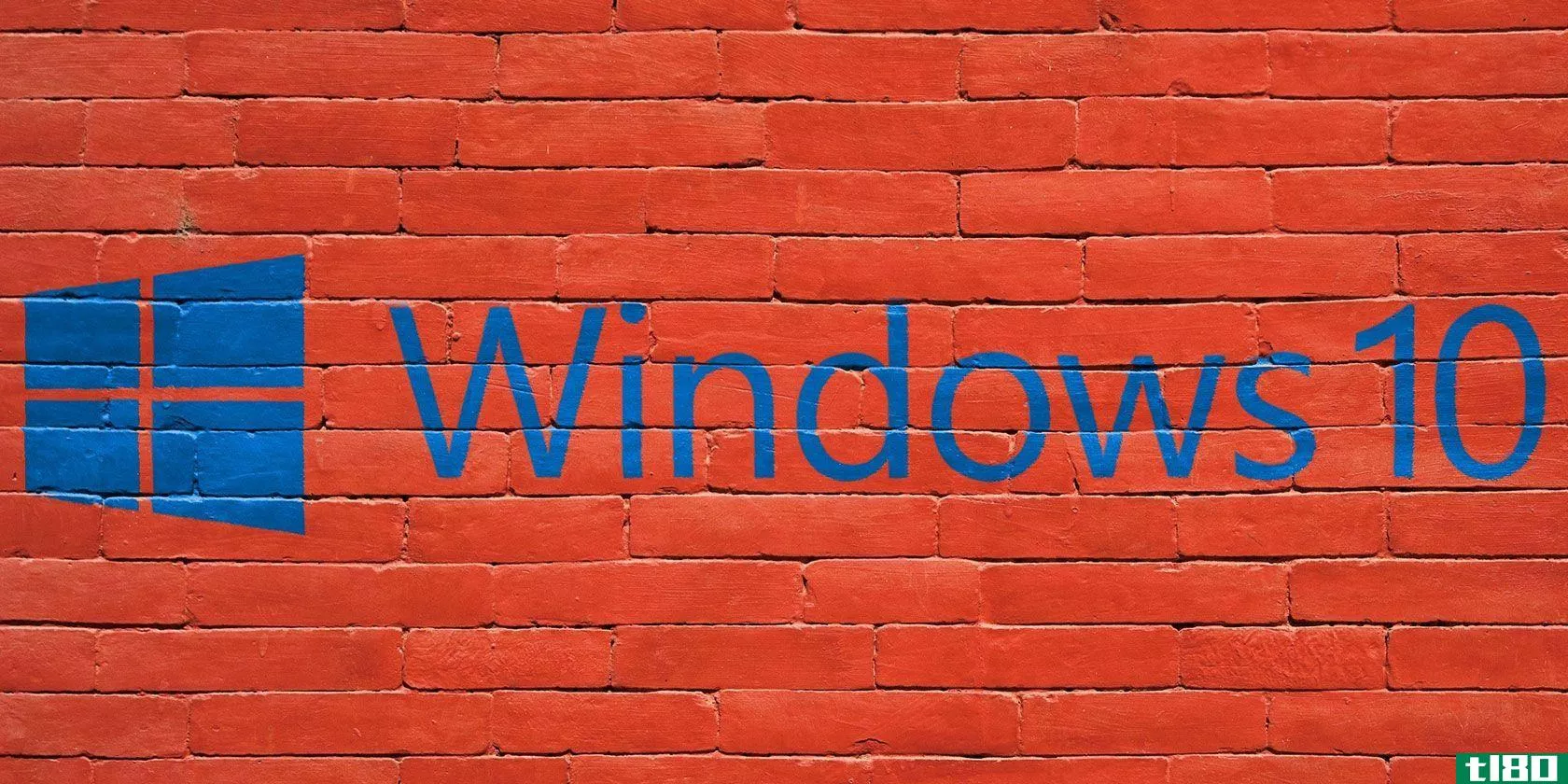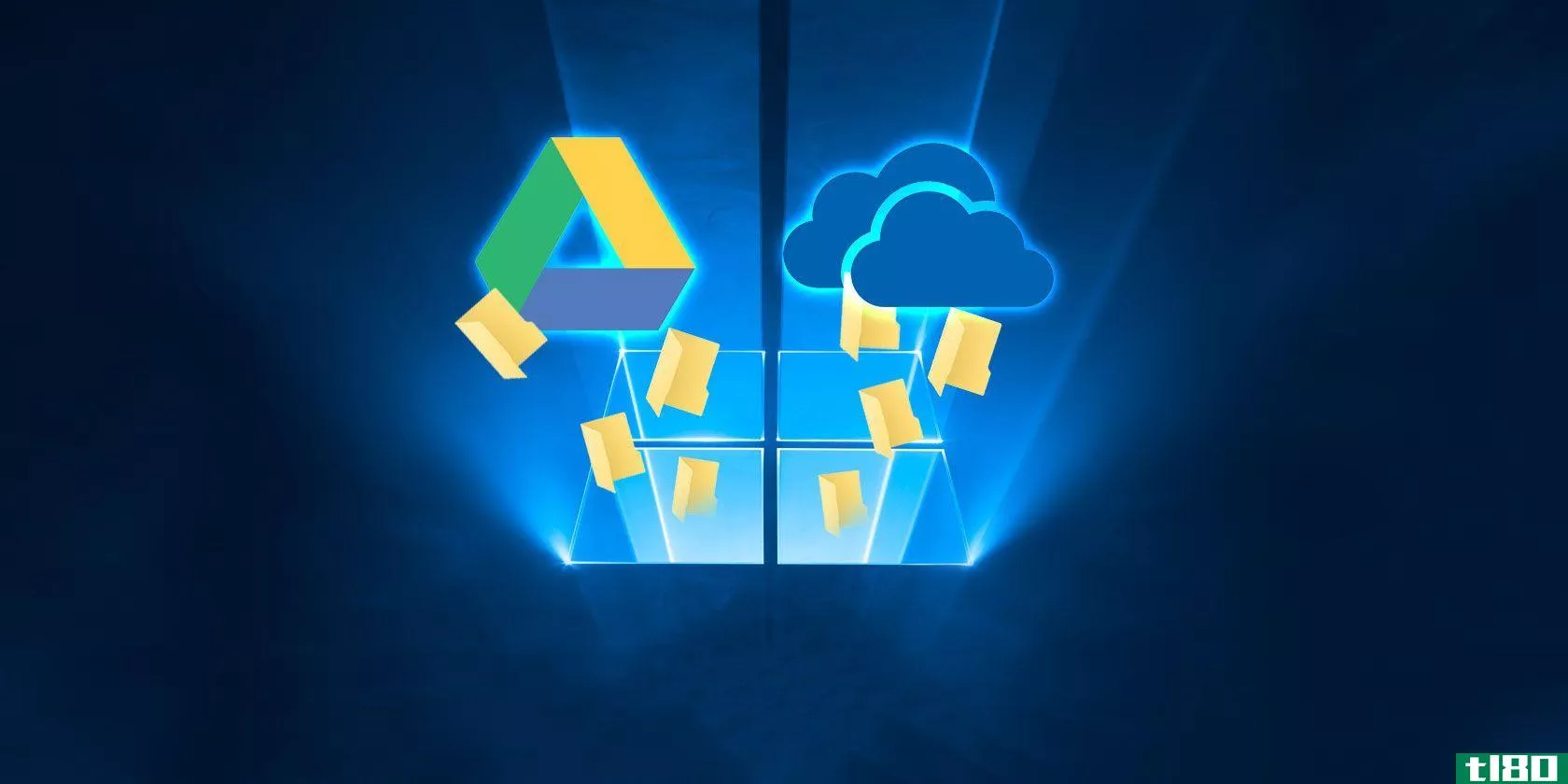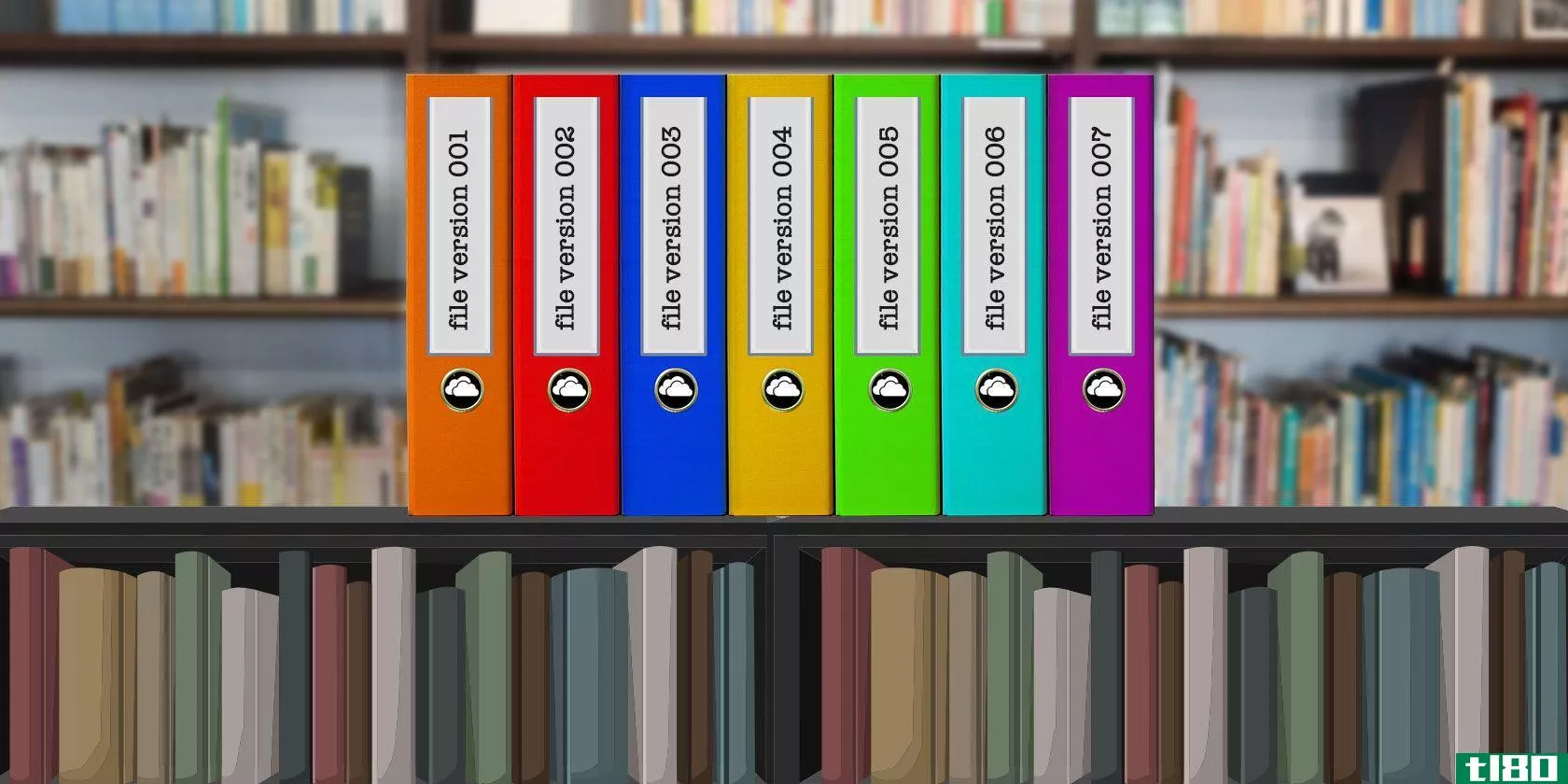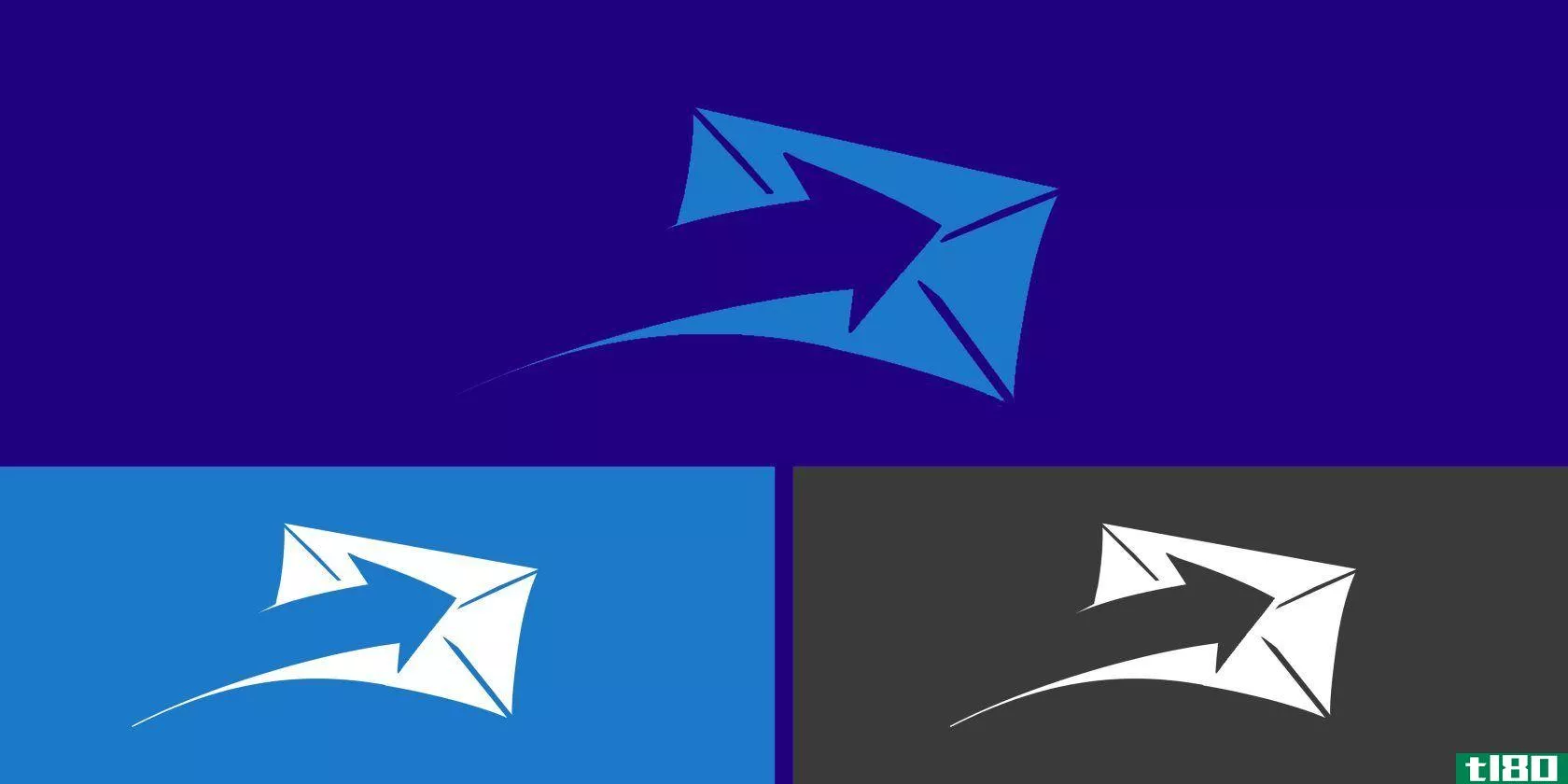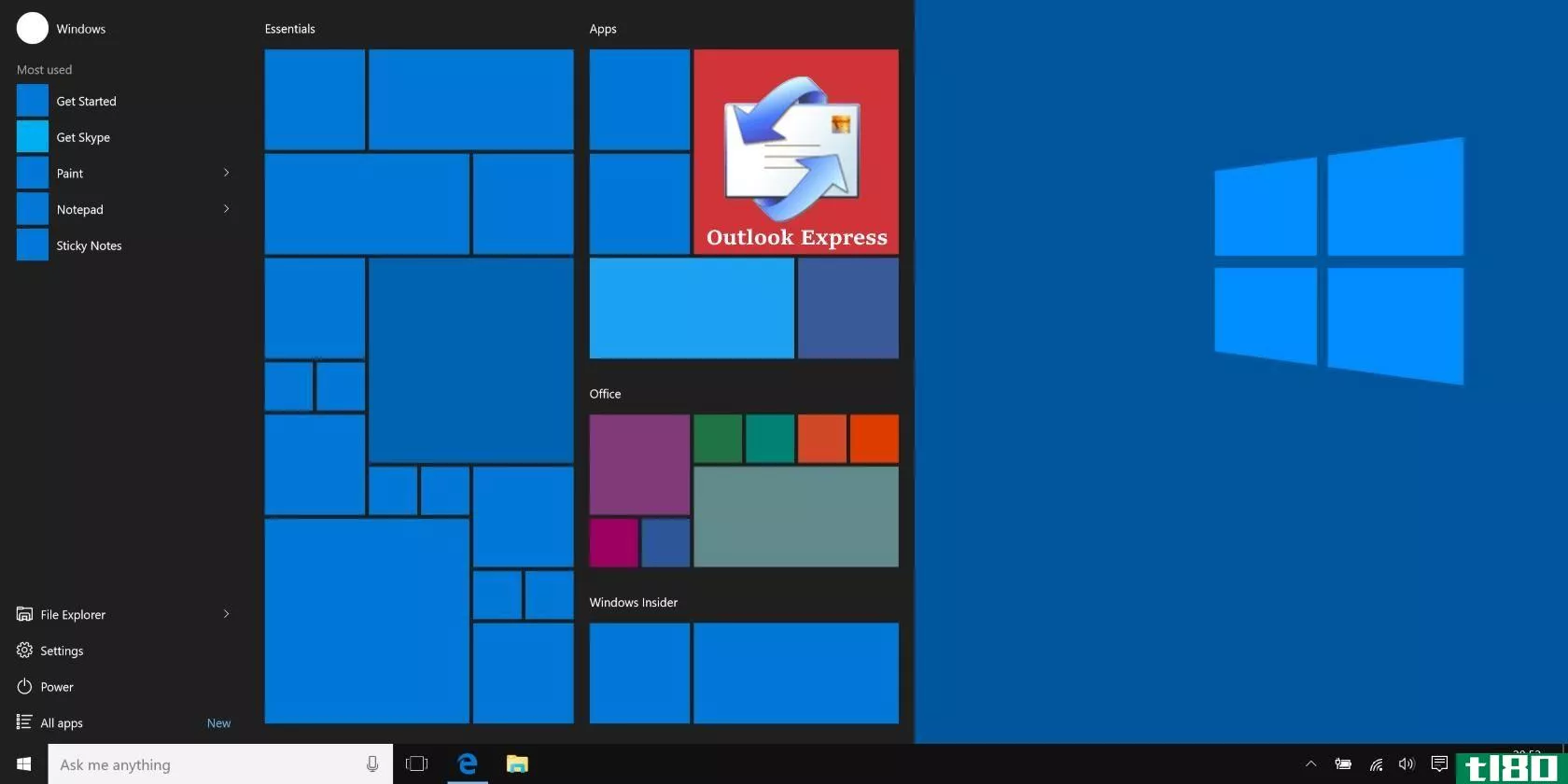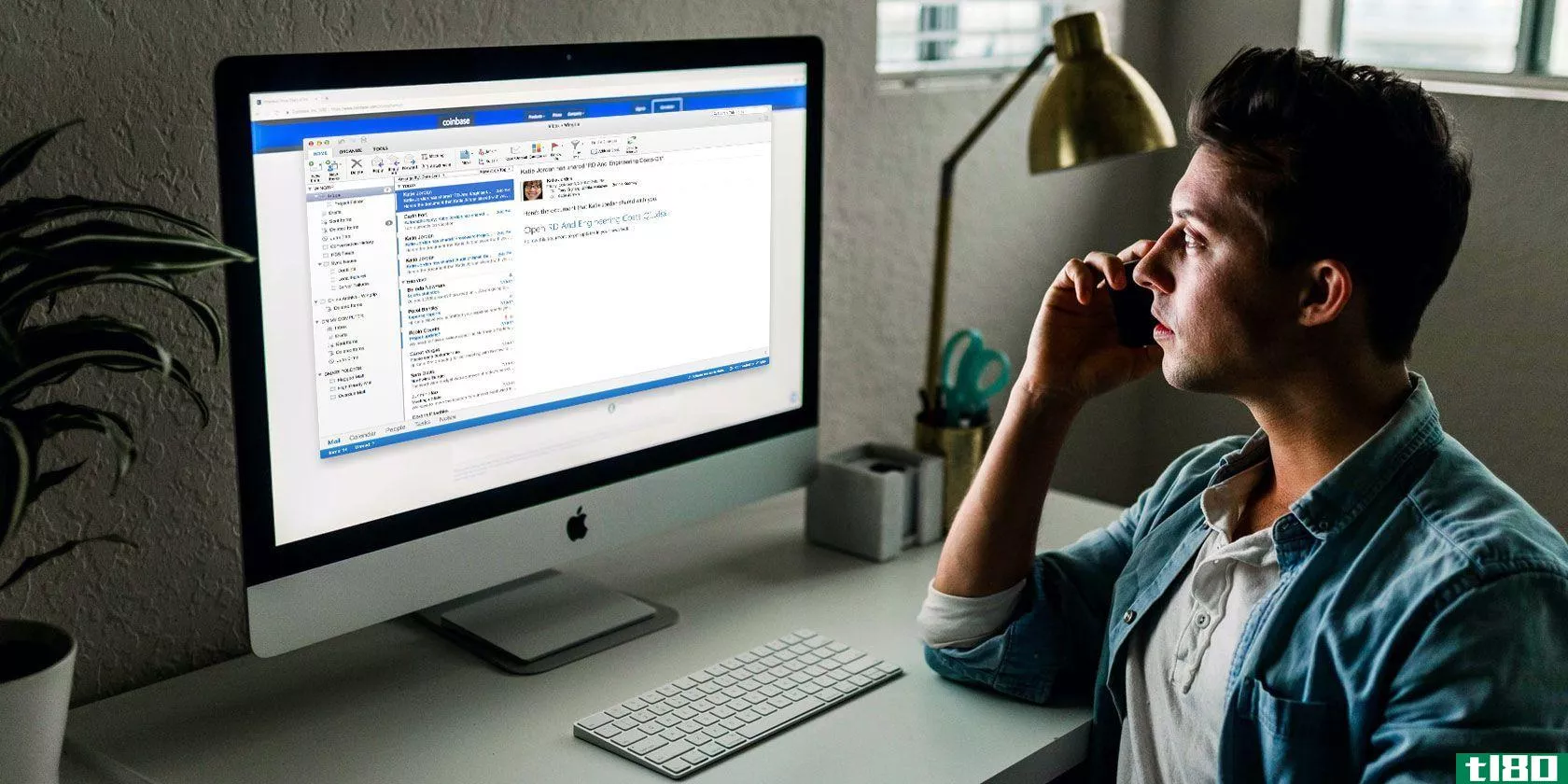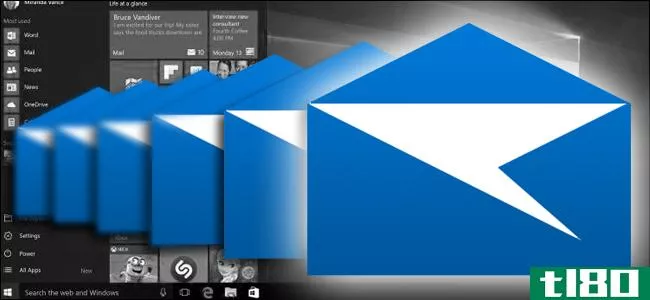如何使用windows 10文件历史记录备份(outlook)电子邮件
你应该随时备份电脑上的数据。如果您使用Outlook来管理电子邮件,那么您也需要备份这些信息。如果你不这样做,你可能会失去你的电子邮件,联系人,任务,等等。
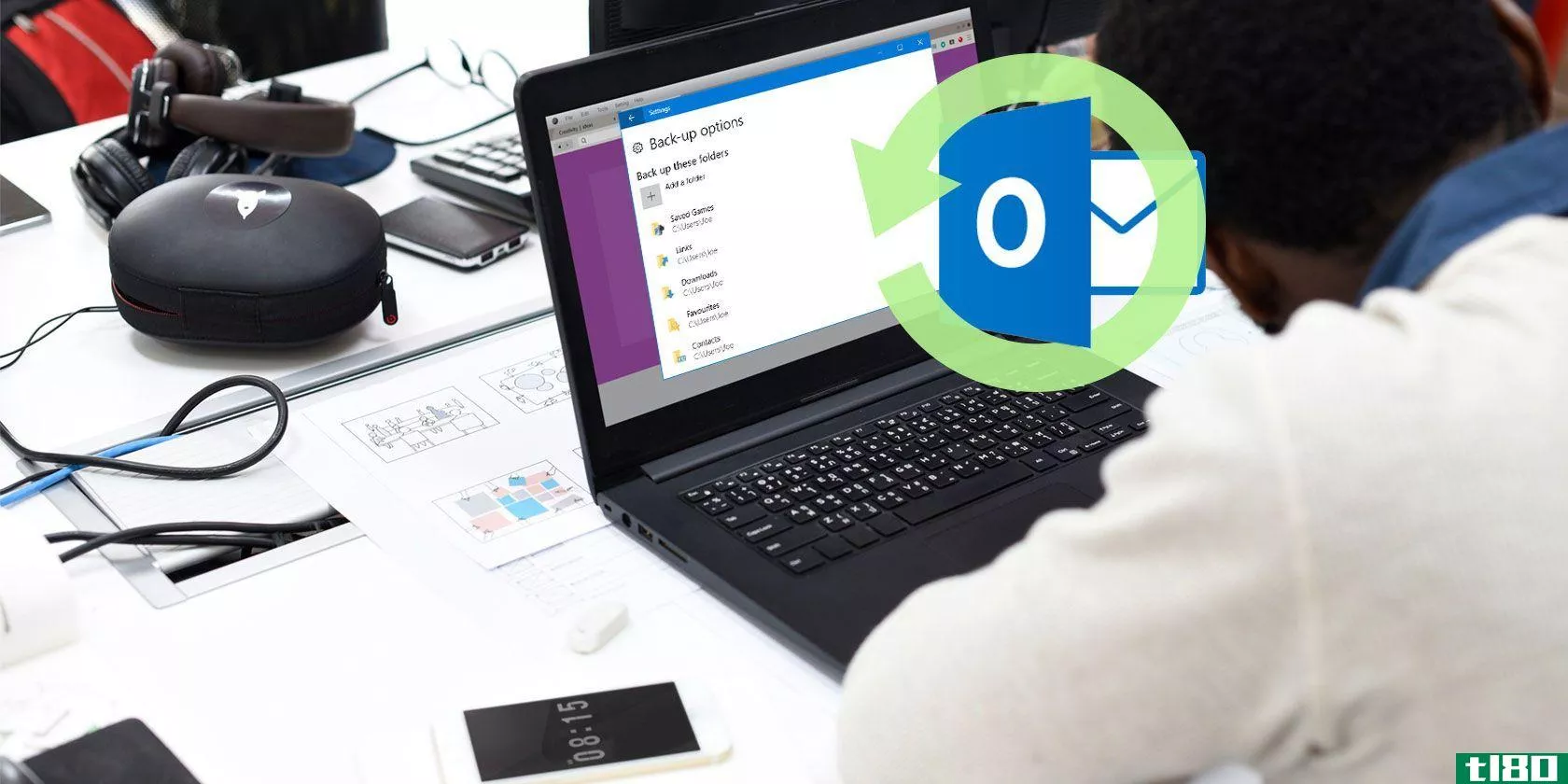
Windows10内置了一个名为File History的备份实用程序。我们将向您展示如何使用它来**Outlook文件的副本,同时还将强调一些需要避免的缺陷。
如何使用文件历史记录
尽管有第三方程序功能更丰富,但Windows10附带了文件历史记录,可以让您将文件备份到另一个驱动器。如果以某种方式删除了原始文件,则可以还原它们。
要开始,请按Windows键+I打开设置。导航到更新&安全性>;备份。
选择备份驱动器
您应该看到添加驱动器的选项。单击此项选择要将文件备份到的驱动器。
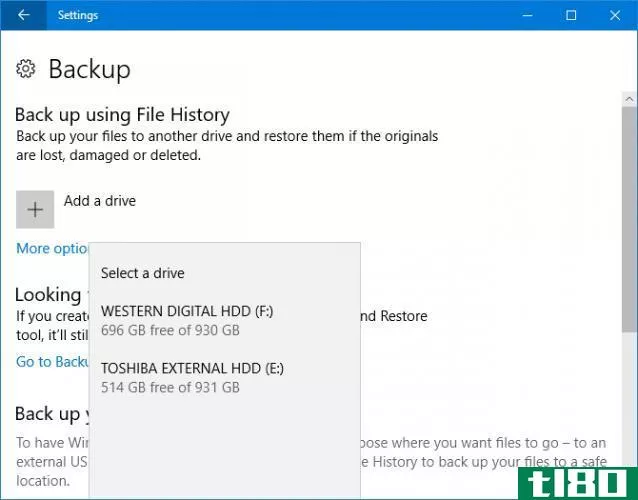
如果适用,您将看到您可以在系统本身中选择其他驱动器。但是,最好使用外部驱动器。这是因为如果你的电脑出了什么事,比如逻辑故障,外置硬盘存活的几率会更大。它还将使系统间的传输更容易。
如果您没有看到添加驱动器的选项,则表示已经选择了一个驱动器。单击“更多选项”以在“总空间”开头的行中查找哪个选项。如果不是您想要的驱动器,向下滚动并单击停止使用驱动器。导航回上一页并按照上面的说明进行操作。
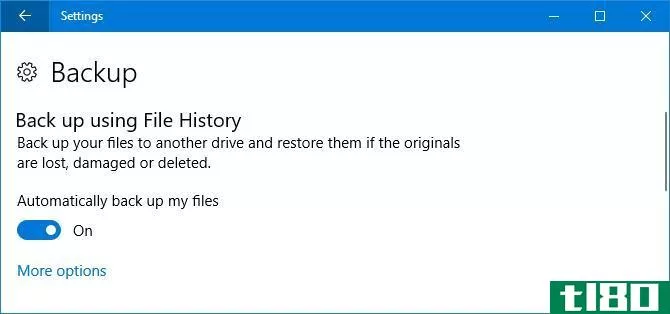
选择驱动器后,文件历史记录将自动启用。如果不是,只需滑动自动备份我的文件就可以了。
设置备份频率
现在选择驱动器后,您需要决定文件历史记录的频率。
默认情况下,“备份我的文件”下拉列表设置为每小时一次。但是,您可以将其更改为各种不同的分钟或小时间隔,或者每天更改。根据您需要备份的最新程度,每天备份可能就可以了。
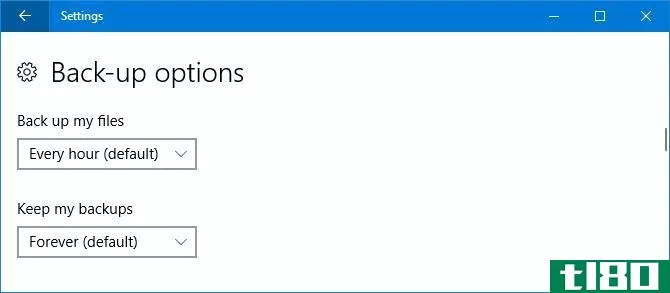
“保留我的备份”下拉列表确定从驱动器中删除备份的时间。默认情况下,它们被设置为永久保留,但您可以将其更改为不同的月份或年份间隔。或者,直到需要空间时,才会在驱动器已满时清除文件。
选择要备份的文件夹
接下来,是时候选择要备份的内容了。如果您在主备份页上,请单击“更多选项”。
此页上有一个名为“备份这些文件夹”的部分。默认情况下,您的用户帐户中包含许多文件夹,如下载、文档、图片和各种漫游文件夹。
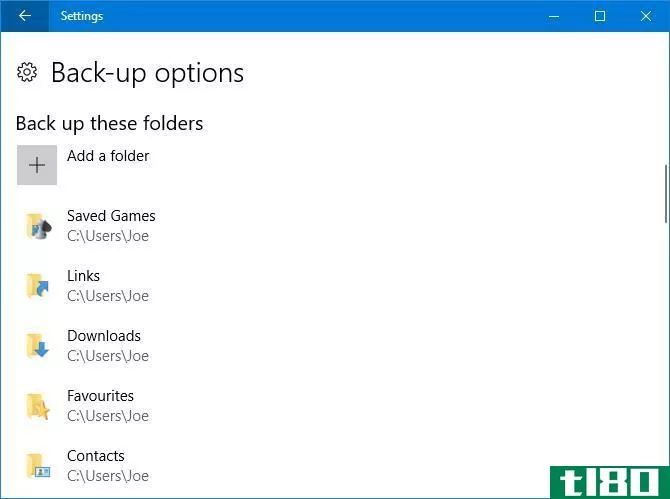
您的Outlook文件存储在C:\Users\NAME\Documents\Outlook文件中,因此这些文件将自动包括在内。
要包含其他文件夹,请单击“添加文件夹”。然后,您可以浏览到系统上的该文件夹并单击“选择此文件夹”。如果不备份“文档”文件夹,则需要对上面的Outlook文件夹专门执行此操作。
要从列表中删除文件夹,只需选择它并单击“删除”。
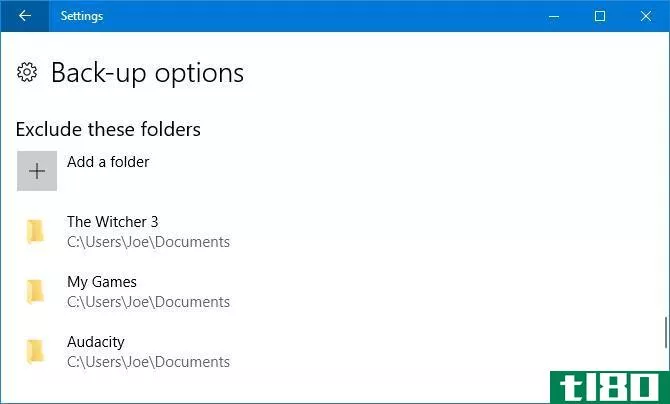
也可以从备份中排除文件夹。当您要备份包含许多子文件夹(其中一些子文件夹是要排除的)的文件夹时,此选项非常有用。
滚动到“排除这些文件夹”部分,然后单击“添加文件夹”。浏览到要排除的文件夹,然后单击“选择此文件夹”。
文件历史和outlook
在使用文件历史记录备份Outlook文件之前,有一些事情需要注意。
文件历史记录只备份运行时未使用的文件。这意味着,如果打开了Outlook,则不会备份文件。
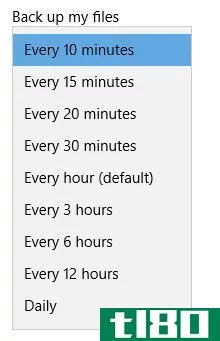
因此,确保备份Outlook文件的最佳方法是在文件历史记录运行时关闭程序,或者将频率设置为足以捕获一个文件的频率(请参阅上面的设置备份频率)。
Outlook文件的大小增长到千兆字节也很常见。
文件历史并没有以一种特别聪明的方式来管理它的备份。虽然一些备份实用程序将增量备份,只更新自上次扫描以来已更改的文件并删除旧文件,但文件历史记录不会这样做。
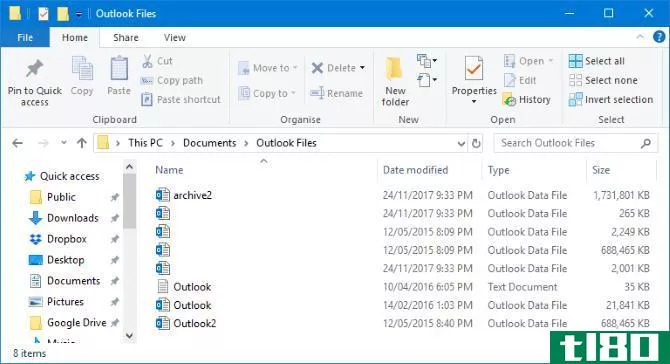
相反,文件历史记录会注意到数据已更改,并再次备份整个文件。如果您的Outlook文件很大,您很快就会用完驱动器上的空间。要克服这个问题,请设置文件历史记录以保留备份,直到驱动器满为止。
或者,您可以定期转到“设置”>;“更新”>;“安全”>;“备份”>;“更多选项”>;“查看高级设置”>;“高级设置”>;“清理版本”。
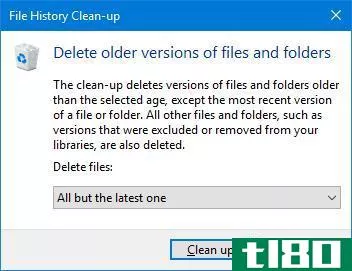
在这里,您可以根据备份的年龄清理备份。使用“删除文件”下拉列表,将其设置为除最后一个文件外的所有文件,然后单击“清理”。
替代文件历史记录
如果文件历史记录不适合您,而您只是想要一种自动化Outlook备份的方法,请查看我们关于备份Outlook电子邮件的文章。
本文将向您展示如何使用Outlook自动创建存档,您可以将其设置为存储在外部驱动器上。
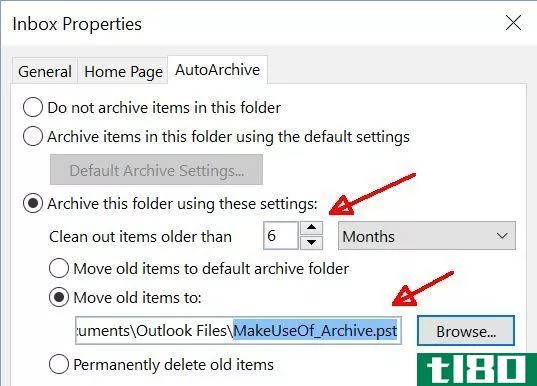
这个不断更新的归档文件可以在您打开Outlook时运行,因此如果上面列出的考虑被证明是有问题的,那么它是一个很好的选择。
安全可靠的前景
通过遵循上述建议,您将确保您的Outlook文件安全可靠。请记住,在数据丢失之前,备份似乎并不重要。在那一点上,你总是想后退,所以省去你的头痛,现在就开始吧。
想了解有关在Windows10中备份的更多建议吗?查看我们的终极Windows10数据备份指南。或者,如果您只是想获得更多的Outlook建议,请阅读我们的最佳实践以增强工作流。
是否使用文件历史记录备份Outlook文件?如果没有,你喜欢什么方法?
- 发表于 2021-03-12 05:06
- 阅读 ( 284 )
- 分类:IT
你可能感兴趣的文章
最新的windows10更新打破了一些用户的“文件历史”
... 相关:如何修复Windows10中无摄像头连接的0xa00f4244错误代码 ...
- 发布于 2021-03-10 21:10
- 阅读 ( 249 )
最容易被忽视的10个windows 10功能
...ndows,这一点尤其重要,因为该密码还可以保护您的Outlook电子邮件。为了方便和安全,我们建议使用PIN码。 ...
- 发布于 2021-03-11 17:18
- 阅读 ( 187 )
保护outlook电子邮件和microsoft帐户安全的10个技巧
如果你使用Outlook.com(以前是Hotmail)对于电子邮件,您必须妥善地保护它。毕竟,你的电子邮件是一个门户,几乎所有你做的在线。 ...
- 发布于 2021-03-11 20:44
- 阅读 ( 501 )
googledrive与onedrive:在哪里备份windows文件
.../月(或70美元/年),使其总容量和Word、Excel、PowerPoint和Outlook增加到1TB。 ...
- 发布于 2021-03-12 11:58
- 阅读 ( 229 )
如何创建outlook数据的自动备份
如果你是一个桌面电子邮件的爱好者,很可能你使用微软Outlook来管理你的收件箱。Outlook将电子邮件数据存储在扩展名为PST的文件中。这包含您的所有邮件、日历和联系信息。 ...
- 发布于 2021-03-15 01:59
- 阅读 ( 164 )
windows备份和还原指南
...您向其中添加数据的频率。您每天或每周更改的文件(如电子邮件或工作文档)应至少每周备份一次或每隔一天备份一次。 ...
- 发布于 2021-03-15 08:58
- 阅读 ( 210 )
要在windows 10上使用outlook express吗?你需要知道的一切
MicrosoftOutlookExpress是一个基本的电子邮件客户端,它与从98到Server2003的Windows版本捆绑在一起。随着Vista的推出,微软正式停止了该产品,不过你仍然可以通过一些变通方法来运行它。但是,我们不建议尝试这样做,因为如果发现O...
- 发布于 2021-03-16 06:41
- 阅读 ( 348 )
适用于windows的最佳备份软件
...迁移操作系统。24美元的高级服务包括基于事件的备份、Outlook备份和FTP异地拷贝。 ...
- 发布于 2021-03-16 12:06
- 阅读 ( 276 )